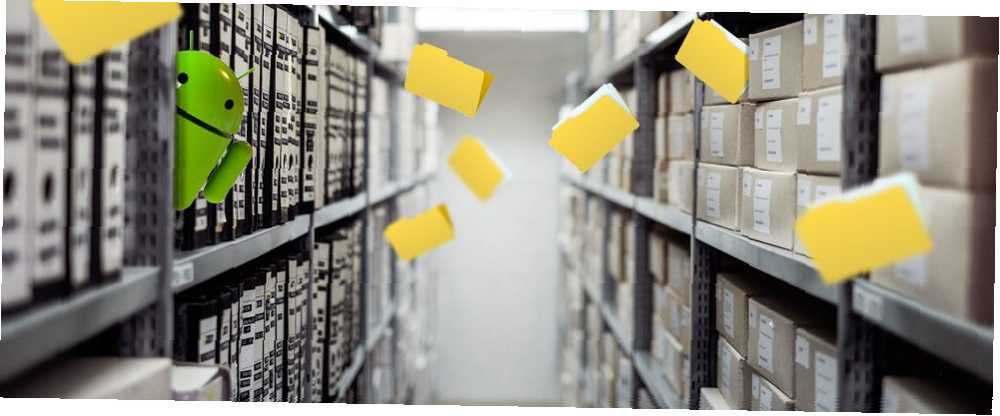
William Charles
0
5175
515
Suočavanje s datotekama na vašem Android telefonu ili tabletu može biti zastrašujuće, pogotovo jer postoji nekoliko standarda prijenosa datoteka i deseci različitih aplikacija za upravljanje datotekama..
Otkrivate li razne mogućnosti upravljanja datotekama za Android? Ili jednostavno niste sigurni gdje započeti?
Ne brini. Danas ćemo istražiti sve što trebate znati o upravljanju datotekama na Androidu, uključujući najbolje aplikacije za upravljanje datotekama i kako jednostavno prenositi datoteke na druge uređaje.
1. Koristite ugrađeni upravitelj datoteka za Android
Android je dobio izvorni upravitelj datoteka u Androidu 6.0 Marshmallow. Prilično je barebones, ali dobiva posao za osnovno upravljanje datotekama.
Evo kako pristupiti na Android uređaju sa sustavom 6.0 Marshmallow ili novijim.
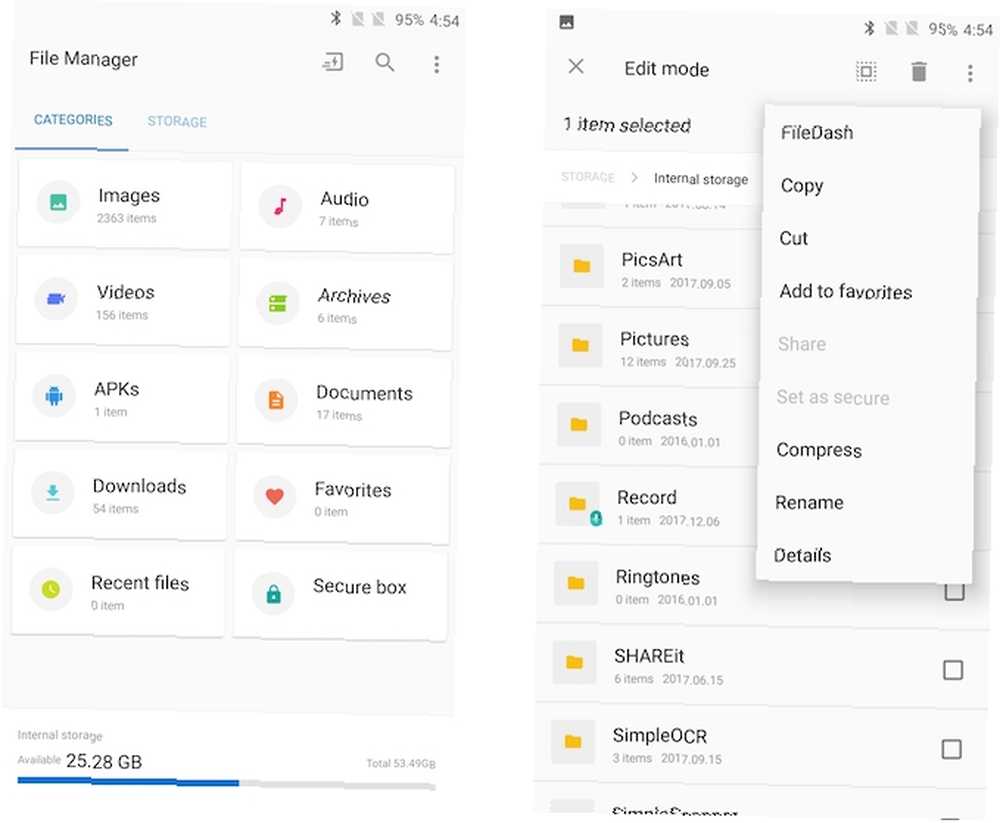
Otvorena Postavke> Pohrana i memorija. Ovdje biste trebali vidjeti koje datoteke gube prostor na vašem uređaju. Trebali biste vidjeti vizualnu raspodjelu pohrane na vašem uređaju na različite kategorije kao što su Aplikacije, Slike, Video, Audio, Predmemorirani podaci itd..
Da biste pristupili tradicionalnom upravitelju datoteka s Androidom, pomaknite se prema dolje i dodirnite Istražiti. Prebacite se na skladištenje kartica. Trebali biste vidjeti razne particije kao što su unutarnja pohrana, vanjska pohrana (ako vaš telefon podržava SD karticu ili USB OTG) i Google pogon.
Možete dodirnuti određenu stavku za rezanje, kopiranje, brisanje, dijeljenje ili obavljanje drugih operacija manipulacije datotekama.
Ako vaš telefon ima Android 8.0 Oreo 9 sigurnosnih razloga, trebali biste nadograditi na Android 8.0 Oreo 9 razloga sigurnosti koji trebate nadograditi na Android 8.0 Oreo Android 8.0 Oreo poboljšao je sigurnost operativnog sustava u skokovima - to znači da trebate nadogradnju. , mjesto upravitelja datoteka je različito. Otvori Preuzimanja aplikacija iz ladice aplikacije. Dodirnite gumb s izbornikom s preljevom od tri točke i odaberite Prikaži unutarnju pohranu. Ovdje možete upravljati datotekama i izvoditi manipulacije datotekama poput rezanja, kopiranja, brisanja, dijeljenja itd.
Imajte na umu da ako vaš uređaj ne radi na Androidu, ugrađeni upravitelj datoteka mogao bi izgledati prilično drugačije. Neki proizvođači, poput Samsung-a, uključuju vlastite upravitelje datoteka sa svojim modificiranim verzijama Androida.
2. Upotrijebite upravljačke datoteke treće strane za dodatnu funkcionalnost
Iako zavičajni upravitelj datoteka s Androidom izvrsno funkcionira za osnovne datoteke datoteke, nedostaju mu napredne funkcije. Ako želite učiniti više sa svojim datotekama, trebat će vam upravljač datotekama treće strane.
Evo nekih od naših omiljenih menadžera datoteka treće strane za Android.
Solid Explorer
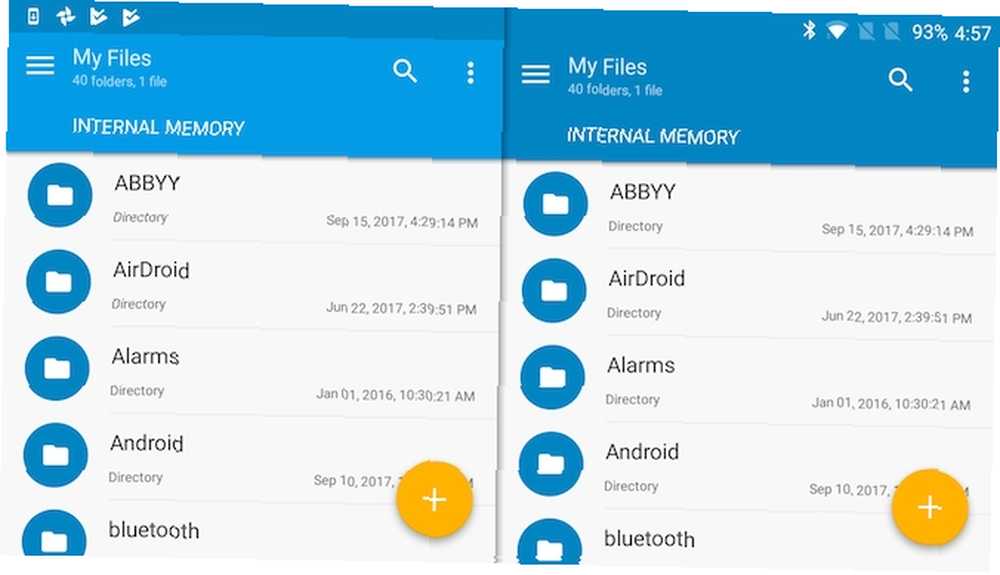
Solid Explorer je moćan upravitelj datoteka ovijen prekrasnim materijalnim dizajnom. Sadrži dvostruko okno, bogate mogućnosti prilagođavanja i podržava razne mrežne protokole poput FTP, SFTP, WebDAV, itd..
Za neupućene, FTP vam omogućuje da hostujete datoteke na jednom mjestu i pristupate im s bilo kojeg mjesta FTP Prijenos: 3 Popular File Managers za Android Sa FTP softverom FTP Transfer: 3 Popular File Managers za Android Sa FTP softverom FTP možda zvuči zastrašujuće, ali nije! Možemo vam pomoći da naučite kako brzo i jednostavno dijeliti datoteke između svojih uređaja s ovim praktičnim Androidovim aplikacijama. , Možda je najbolja stvar kod Solid Explorera ta što podržava ekstenzije, tako da možete proširiti njegovu funkcionalnost.
Preuzimanje datoteka: Solid Explorer (Pro verzija, 14-dnevno besplatno probno razdoblje)
ES File Explorer

ES File Explorer u posljednje se vrijeme suočava s kritikom zbog svoje teške reklamne prirode i nepotrebnog napora. Iako je do određene mjere istina, ne može se poreći da nekad omiljeni upravitelj datoteka i dalje posjeduje snažan skup značajki.
Ona se može pohvaliti pretraživanjem u stvarnom vremenu, ugrađenom podrškom za kompresiju i šifriranje i daljinskim upravljanjem datotekama pomoću FTP-a. o tome zašto je ES File Explorer najbolji upravljač datotekama Android-a ES Explorer Explorer File: Je li najbolji upravitelj datoteka za Android? ES File Explorer: Je li najbolji upravitelj datoteka za Android? Je li EF File Explorer najbolja opcija za pregled i upravljanje datotekama na Android uređaju? .
Preuzimanje datoteka: ES File Explorer (Besplatno s oglasima, 2,99 dolara za Pro) [Nema više dostupnih]
Ako još uvijek tražite dodatne mogućnosti, možete pročitati naše tipove najboljih aplikacija za upravljanje datotekama za Android. 7 najboljih besplatnih istraživača datoteka za Android. 7 najboljih besplatnih istraživača datoteka za Android. Postoji gomila programa za upravljanje datotekama i aplikacija za istraživanje datoteka. vani za Android, ali ovi su najbolji. .
3. Prijenos datoteka između Android telefona i računala
Sada kada smo vidjeli razne aplikacije za upravljanje datotekama na uređaju, evo kako pojednostaviti prijenos datoteka između vašeg Android telefona i računala.
Prijenos datoteka s USB kabelom

Ovaj je prilično očit, ali još uvijek prilično pouzdan. Jednostavno povežite telefon priključujući ga putem USB-a na računalo. Otključajte uređaj i dodirnite “USB za… ” obavijest. Odaberi Prijenos datoteka. Prozor za prijenos datoteka trebao bi se pojaviti na vašem računalu. Sada možete jednostavno prenijeti datoteke.
Ako koristite Mac, prvo morate preuzeti Android File Transfer. Zatim spojite telefon tako da ga priključite na svoj Mac. Android File Transfer trebao bi se pokrenuti automatski. Otključajte svoj Android uređaj. Trebali biste biti u mogućnosti prenositi datoteke između Mac-a i Android uređaja. Ako iz nekog razloga ne funkcionira za vas, evo nekoliko alternativa Android Premještanje datoteka Premještanje datoteka s Mac-a na Android bez Android File Transfer Premještanje datoteka s Mac-a na Android bez Android File Transfer Ako trebate prenijeti datoteke s vašeg Android uređaja i Mac računala, ovi alati ga čine brzim i jednostavnim. možete provjeriti.
Prijenos datoteka putem Bluetooth-a
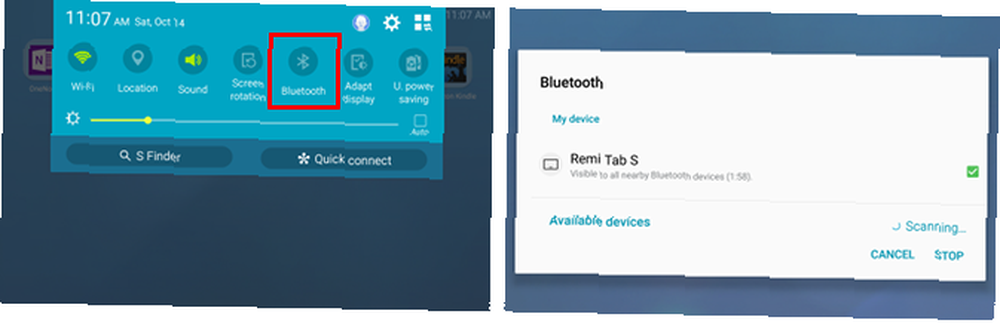
Bluetooth prijenos može biti prilično spor, ali uvijek je lijepo imati brzu i jednostavnu bežičnu opciju.
Započnite uparivanjem Android uređaja s računalom Kako postaviti Bluetooth za računalo sa sustavom Windows 7 Kako postaviti Bluetooth za računalo sa sustavom Windows 7 Trebate koristiti Bluetooth sa sustavom Windows 7? Evo kako postaviti Bluetooth, učiniti uređaje vidljivim i upariti ih s računalom. ili vaš Mac Bluetooth nije dostupan? Rješavanje problema sa povezivanjem Maca Bluetooth nije dostupan? Rješavanje problema sa povezivanjem Maca Uređaji se neće upariti, zvučnici ne rade ili se datoteke neće prenijeti? Evo što treba učiniti kada vaš Mac ima probleme s Bluetoothom. , Za prijenos datoteke jednostavno pritisnite tipku Udio gumba unutar bilo koje aplikacije za upravljanje datotekama i odaberite upareno računalo s popisa.
USB u pokretu

Većina Android telefona ovih dana podržava USB on-the-gotov Što je USB OTG? 5 cool načina za korištenje na Androidu Što je USB OTG? 5 cool načina za korištenje na Androidu Što je USB OTG i kako ga možete koristiti na Androidu? Objašnjavamo značajku i više načina za korištenje. , USB OTG omogućuje vašem uređaju sa sustavom Android čitanje podataka s USB veze bez traženja računala. To u stvari znači da možete spojiti USB fleš pogon 5 najbržih i najboljih USB 3.0 bljeskalica 5 najbržih i najboljih USB 3.0 bljeskalica koji su najbrži USB 3.0 bljeskalice koje možete kupiti? Evo pet najboljih, u rasponu od 20 do 200 dolara. ili prijenosni tvrdi disk 8 najboljih prijenosnih tvrdih diskova koje trenutno možete kupiti 8 najboljih prijenosnih tvrdih diskova koje možete odmah kupiti izravno na svoj Android telefon i lako prenijeti datoteke.
Da biste provjerili podržava li vaš uređaj USB OTG, možete preuzeti ovu besplatnu aplikaciju pod nazivom USB OTG Checker. Možete provjeriti specifikacije uređaja i na web mjestu proizvođača.
Prijenos datoteka pomoću AirDroida
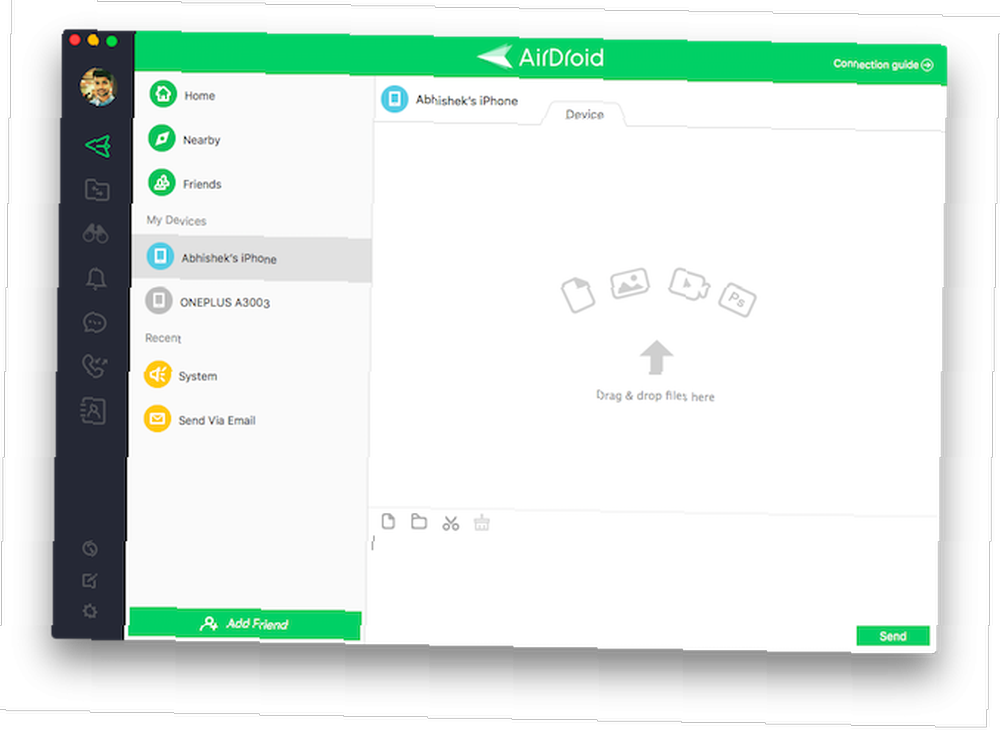
Ako vam se ne sviđa foliranje USB kablovima, datoteke možete prenijeti na daljinu pomoću AirDropa. Za početak preuzmite AirDroid na svoj Android uređaj i radnu površinu. Nakon što se prijavite za besplatni račun, datoteke možete lako prenijeti na obližnje uređaje i druge registrirane uređaje. Datoteke možete prenositi na daljinu čak i kada uređaji nisu povezani na istu Wi-Fi mrežu.
Preuzimanje datoteka: AirDroid za Android (Besplatno) | Klijent AirDroid Desktop (Besplatno)
4. Pregledavajte datoteke izravno s bilo kojeg mjesta
Do sada smo vidjeli kako ručno prenositi datoteke između računala i Android telefona. Ali što ako zaboravite važnu datoteku na radnom računalu i nemate fizički pristup računalu? Kako daljinski pristupite datoteci pohranjenoj na vašem računalu?
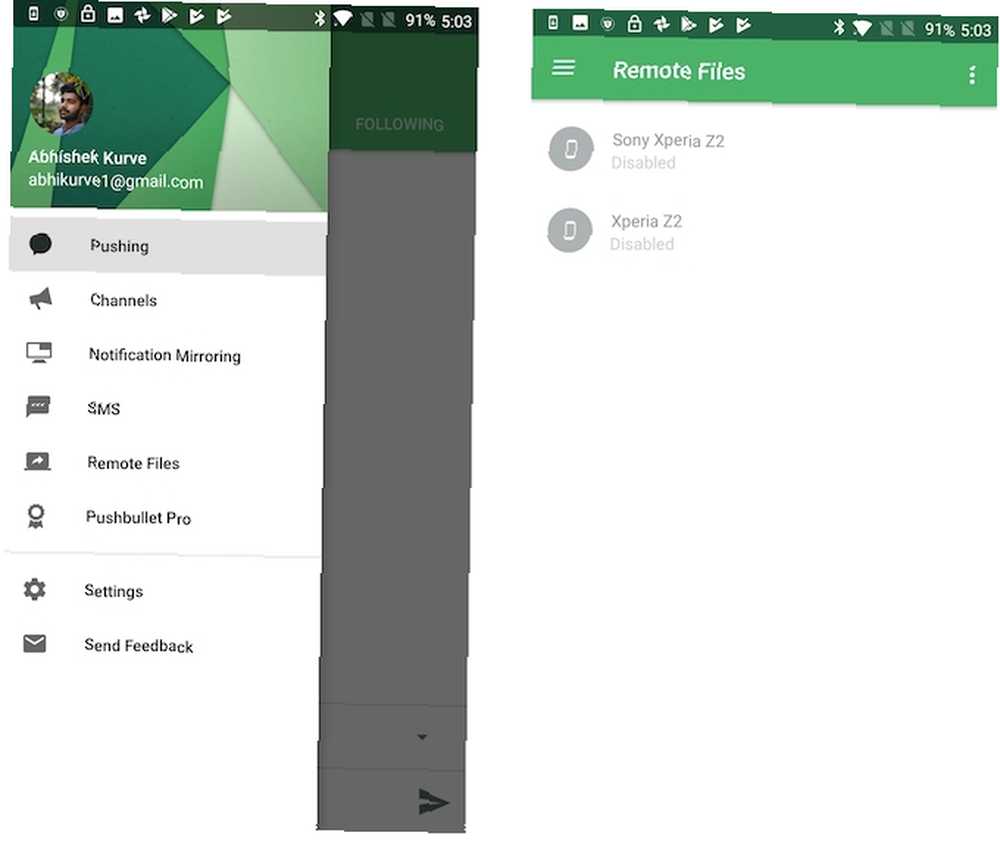
Pushbullet pruža jednostavno rješenje. Pushbullet-a Udaljene datoteke značajka omogućuje vam udaljeni pristup datotekama s bilo kojeg mjesta. Za početak preuzmite Pushbullet i prijavite se za besplatan račun. Prijeđite na stranicu za podršku Pushbullet-a za upute o tome kako omogućiti udaljene datoteke.
Preuzimanje datoteka: Potisna lopta (besplatno)
5. Prijenos datoteka između Android uređaja pomoću datoteka Go
Krajem prošle godine Google je pokrenuo Google Files Go aplikaciju New Files Go: Sve što trebate znati o Googleovoj aplikaciji New Files Go: Sve što trebate znati Files Go je novi istraživač datoteka izravno od Googlea - pa kako je to? , vlastiti program za upravljanje datotekama usmjeren na pametne telefone nižeg ranga. Njezin je glavni fokus jednostavnije upravljanje pohranom datoteka. 7 Bitnih savjeta za pohranu Google diska koje biste trebali pročitati ponovo 7 Bitnih savjeta za pohranu na Google disku koje biste trebali pročitati ponovo Možda ne znate sve o Google disku. Ovih sedam osnovnih savjeta na Google disku trebali bi vam pomoći da izvučete svaku korist iz paketa produktivnosti. , ali nudi i sjajnu značajku za siguran prijenos datoteka bez interneta.
Da biste ga koristili, na oba Android uređaja trebaju biti instalirani Files Go.
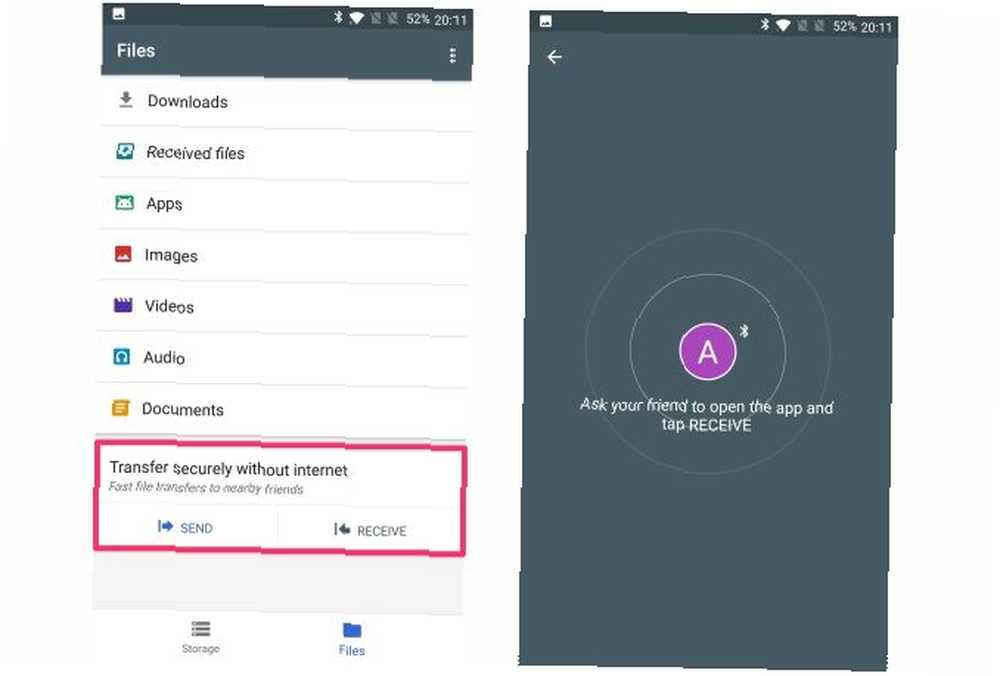
Da biste poslali datoteku, prebacite se na datoteke karticu i dodirnite Poslati. Ako ga upotrebljavate prvi put, dodirnite dopustiti dodijeliti potrebna dopuštenja i omogućiti Dopusti izmjenu postavki sustava. Unesite svoje ime i dodirnite Sljedeći. Postavljanje je sada završeno.
Zatražite od prijatelja da otvori aplikaciju i dodirnite dobiti. To stvara sigurnu Bluetooth vezu koja omogućuje brzu razmjenu datoteka. Prijenos datoteke na drugi uređaj može potrajati neko vrijeme, ovisno o veličini datoteke.
Imajte na umu da možete alternativno koristiti AirDroid i Pushbullet za prijenos datoteka s Android uređaja.
Preuzimanje datoteka: Datoteke Idi (besplatno)
6. Prijenos datoteka s Androida na iPhone putem ShareIT-a
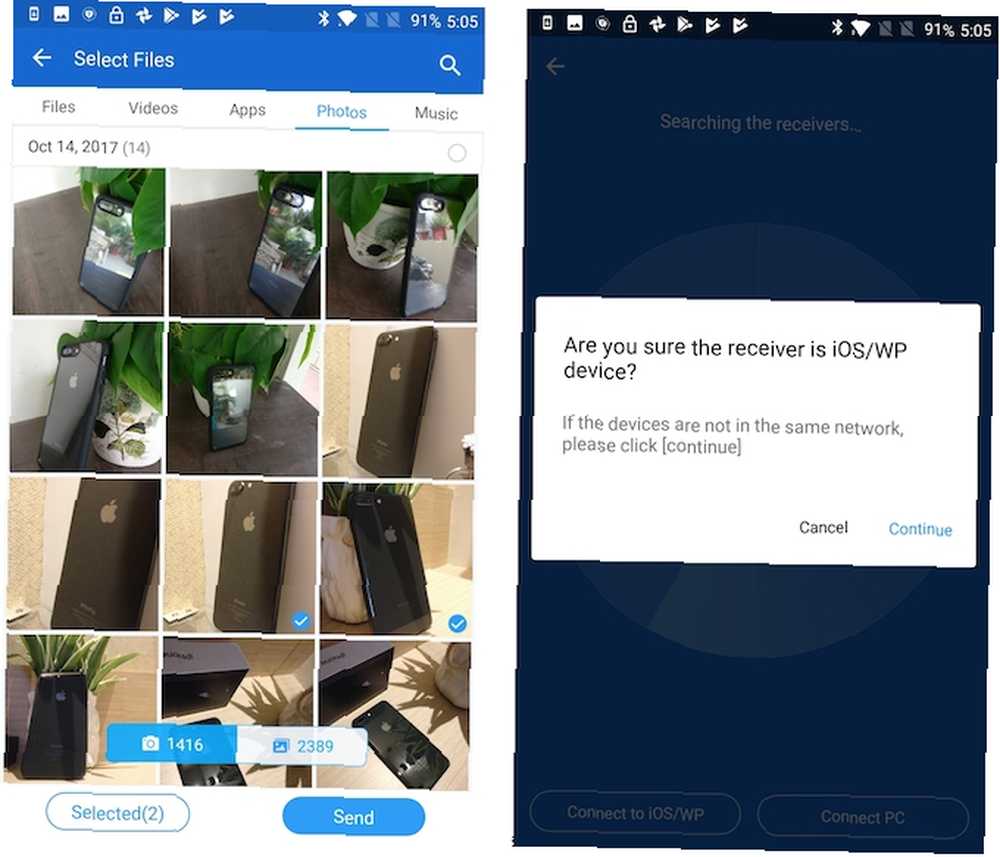
ShareIT je već neko vrijeme gotova aplikacija za dijeljenje datoteka između Android i iOS uređaja. Ne zahtijeva aktivnu internetsku vezu, ali zahtijeva oba uređaja da budu spojeni na istu WiFi mrežu. Koristi značajku nazvanu Wi-Fi Direct Razlike između Bluetooth 4.0 i Wi-Fi Direct Morate znati razlike između Bluetooth 4.0 i Wi-Fi Direct Morate znati Ako zavirite u budućnost, teško je ne predviđaju društvo koje se stalno koristi s mnoštvom povezanih uređaja koji rade u skladu kako bi vam život bio praktičniji. za velike brzine prijenosa.
Preuzimanje datoteka: ShareIT za Android (besplatno) | ShareIT za iOS (besplatno)
Isto tako, možete koristiti i Pošalji bilo gdje za dijeljenje datoteka između Android i iOS uređaja.
7. Automatski sinkronizirajte datoteke putem nekoliko uređaja
Imate li nekih važnih datoteka na Androidu koje želite biti uvijek u tijeku, na svim svojim uređajima?
Unesite Resilio Sync.
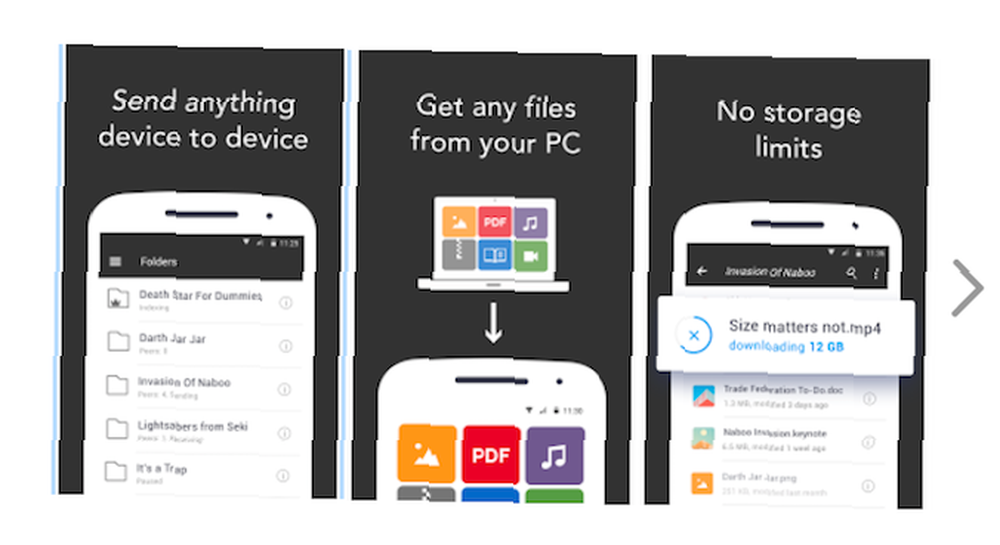
Resilio Sync omogućuje sinkronizaciju svih datoteka / mapa preko telefona, računala i NAS-a. Svaki put kada unesete izmjene u datoteku, one trenutno bez problema sinkronizira promjene na svim vašim registriranim uređajima. Također sadrži i vlasničku uslugu prijenosa datoteka za koju tvrtka tvrdi “preskače oblak i pronalazi najkraću udaljenost između uređaja.”
Preuzimanje datoteka: Resilio Sync (59,99 USD, poslovni planovi počinju od 29 USD mjesečno)
Čak ima i kontrolu upotrebe propusnosti tako da ne morate pretjerivati s ograničenjem podataka. 4 načina za smanjenje upotrebe podataka na mobilnom internetu pomoću Android aplikacija 4 načina za smanjenje upotrebe podataka mobilnog interneta pomoću Android aplikacija Možete smanjiti upotrebu mobilnih podataka bez ako na svom Android uređaju napravite bilo što drugo - samo koristite te aplikacije! .
Upravljanje datotekama na Androidu Jednostavno
Nadamo se da vam je ovaj jednostavan slijedni vodič pomogao da bolje razumijete upravljanje datotekama na svom Android uređaju. Sa širokim izborom aplikacija i usluga koje možete izabrati ne možete pogriješiti ni s jednom od njih.
Što mislite o gore spomenutim savjetima i aplikacijama? Jesmo li propustili vašu omiljenu aplikaciju koja pojednostavljuje upravljanje datotekama na Androidu?











